Rozdział 9
Administratorzy wersji Enterprise i kokpit administratora wersji Enterprise
Administratorzy wersji Enterprise odgrywają kluczową rolę w kontekście bieżącego korzystania z Trello Enterprise przez firmę. Nadzorują ustawienia, które obejmują członków i ich uprawnienia, ustawienia tablicy oraz zatwierdzone dodatki Power-Ups i narzędzia do udostępniania plików.
Przegląd sekcji
Zagadnienia omówione w tej sekcji:
- Kto powinien być administratorem wersji Enterprise
- Zarządzanie statusami administratorów
- Kokpit administratora wersji Enterprise
- Wyświetlanie aktywności administratorów
- Zarządzanie członkami zespołu i gośćmi
- Różnice między kontami Enterprise a bezpłatnymi kontami zarządzanymi
- Przyznawanie licencji użytkownikom
- Usuwanie licencji użytkowników
- Automatyczna aprowizacja i anulowanie aprowizacji
- Zarządzanie przestrzeniami roboczymi Enterprise
- Uaktualnianie przestrzeni roboczych innych niż Enterprise
- Zatwierdzanie wniosków o dołączenie do Enterprise
Kto powinien być administratorem wersji Enterprise?
Administratorzy wersji Enterprise mają pełny dostęp do ustawień i uprawnień Trello Enterprise. Dlatego też ważne jest, aby Twoja firma dokładnie rozważyła, kto powinien zostać administratorem wersji Enterprise.
Oto kilka popularnych przykładów administratorów wersji Enterprise:
- członkowie Twojego działu IT;
- osoby odpowiedzialne za zarządzanie pracownikami / członkami organizacji;
- administratorzy systemu lub sieci.
Każda firma jest inna i określenie, kto może zostać administratorem wersji Enterprise, zależy od potrzeb Twojej firmy. Należy tylko pamiętać: z wielką władzą wiąże się wielka odpowiedzialność.
Warto zastanowić się nad utworzeniem procesu wyznaczania nowego/zastępczego administratora, jeśli obecny zdecydowałby się opuścić firmę.
Zarządzanie statusami administratorów wersji Enterprise
Tylko obecni administratorzy wersji Enterprise mogą uaktualniać innych administratorów przestrzeni roboczej, administratorów tablic lub członków zespołu, aby przyznawać im uprawnienia administratorów wersji Enterprise.
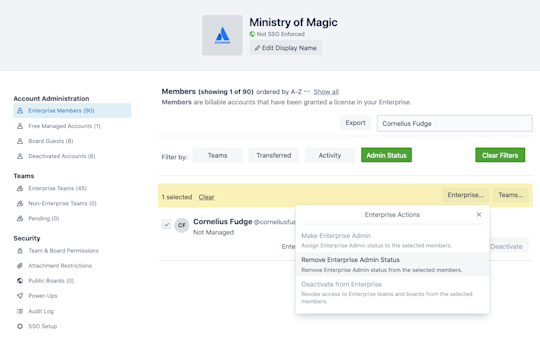
Możesz przyznać członkowi korzystającemu z wersji Enterprise status administratora wersji Enterprise z poziomu strony „Członkowie korzystający z wersji Enterprise” na pulpicie. W tym samym miejscu możesz również usunąć taki status.
- Zaznacz pole po lewej stronie każdego członka, którego uprawnienia administratora chcesz zmienić.
- W wyróżnionym na żółto menu czynności u góry listy członków wybierz opcję Enterprise.
- Z menu rozwijanego wybierz, czy chcesz przyznać zaznaczonym członkom status administratorów wersji Enterprise, usunąć taki status lub czy chcesz dezaktywować ich konta w Enterprise.
Obecnie nie ma możliwości przypisywania administratorom wersji Enterprise częściowego dostępu, np. możliwości zarządzania członkami przy jednoczesnym braku dostępu do ustawień obejmujących całe Enterprise.
Uwaga
Nie masz pewności, czy jesteś administratorem wersji Enterprise? Skonsultuj się z działem wsparcia Trello lub poszukaj ikony aktówki Trello w prawym górnym rogu instancji Trello.
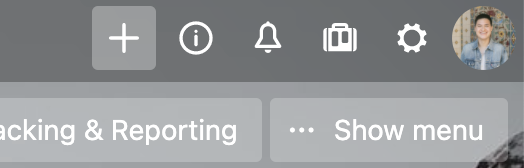
Czym jest kokpit administratora wersji Enterprise?
Potraktuj kokpit administratora wersji Enterprise jako swoiste centrum dowodzenia. To miejsce, w którym administratorzy wersji Enterprise konfigurują wszystkie ważne uprawnienia i ustawienia w Trello dotyczące bezpieczeństwa, członków i tablic na poziomie całej wersji Enterprise.
Z poziomu kokpitu administratora wersji Enterprise można:
- dodawać lub usuwać członków zespołu;
- przyznawać lub odbierać status administratora wersji Enterprise dowolnemu członkowi korzystającemu z wersji Enterprise;
- zarządzać zatwierdzonymi dodatkami Power-Up i metodami udostępniania plików;
- wyświetlać dostępne licencje i stanowiska w ramach licencji;
- ustawiać domyślne uprawnienia dotyczące widoczności tablic w obrębie całej firmy;
- zarządzać uprawnieniami administratorów tablic, takimi jak prawa do utworzenia lub zamykania tablic oraz dodawania członków;
- podejmować wiele innych działań.
Aby uzyskać dostęp do kokpitu administratora wersji Enterprise, wybierz ikonę w prawym górnym rogu tablicy Trello.
Wyświetlanie aktywności administratorów wersji Enterprise
Aby wyświetlić lub wyeksportować aktywność administratorów wersji Enterprise, użyj opcji Dziennik audytu w bocznym menu.
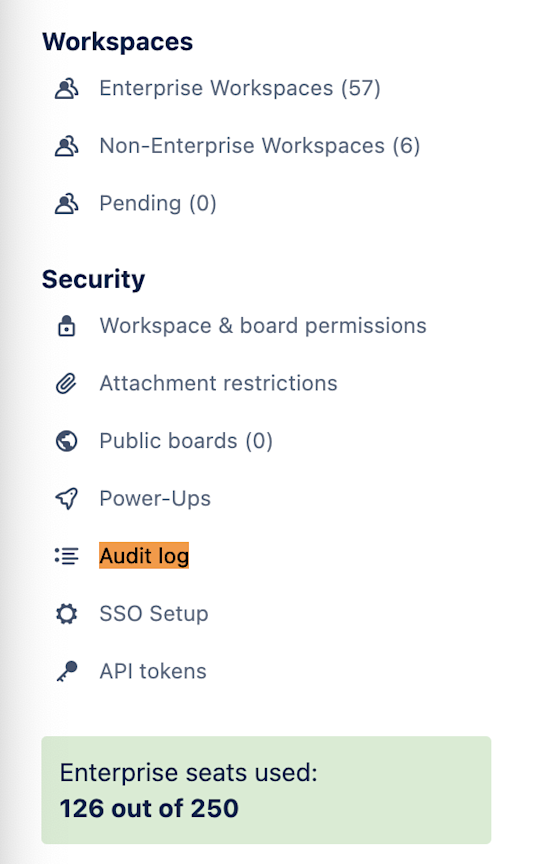
Dzienniki zostaną wyeksportowane do Arkuszy Google i mogą zawierać następujące informacje:
- wnioski dotyczące przestrzeni roboczej oczekujące na zatwierdzenie;
- zmiany członkostwa;
- ustawienia uprawnień obejmujące całe Enterprise oraz
- zarządzanie dodatkami Power-Up.
Wyświetlanie członków zespołu i gości oraz zarządzanie nimi
Kokpit administratora wersji Enterprise sprawia, że zarządzanie członkami zespołu i gośćmi na tablicach staje się naprawdę łatwe. Możesz tu szybko zobaczyć liczbę członków, gości i dezaktywowanych kont w bocznym menu lub wybrać dowolną kategorię, aby uzyskać dostęp do narzędzi zarządzania.
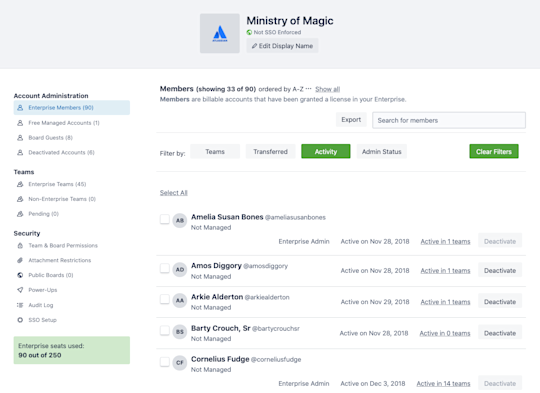
Oto zestawienie poszczególnych kategorii członków:
- Płatni członkowie Enterprise: licencjonowani użytkownicy aktywni w Twojej wersji Enterprise. Jako administrator wersji Enterprise możesz w pełni zarządzać uprawnieniami tych członków.
- Bezpłatne konta zarządzane: nielicencjonowani użytkownicy Trello w Twojej firmie. Stanowią część Twojej zarezerwowanej domeny, ale domyślnie nie mają dostępu do przestrzeni roboczych Enterprise ani tablic. Muszą być zapraszani jako goście.
- Goście lub obserwatorzy tablic: darmowe konta współpracowników spoza Twojej wersji Enterprise lub firmy.
- Dezaktywowane konta: konta, które zostały wykluczone z Enterprise i przestrzeni roboczych Enterprise w wyniku dezaktywacji przez administratora Enterprise.
Wyszukiwanie członków
W przypadku dużych organizacji znalezienie jednego członka wśród kilkuset (lub kilku tysięcy) innych może być nie lada wyzwaniem. Kokpit administratora wersji Enterprise oferuje kilka opcji, które znacznie to ułatwiają.

- Wyszukaj. Użyj pola wyszukiwania, aby wyszukać członka zespołu, poprzedzając znakiem „@” jego pseudonim lub imię i nazwisko. Wyniki są filtrowane w trakcie wpisywania tekstu.
- Filtruj według. Użyj dowolnego z dostępnych filtrów, aby zawęzić listę członków zespołu. Możesz filtrować według zespołu, statusu przeniesienia, ostatniej aktywności (30/60/90 dni) i statusu administratora.
Zarządzanie statusami administratorów
Statusami członków (aktywny/dezaktywowany) można zarządzać indywidualnie lub zbiorczo.
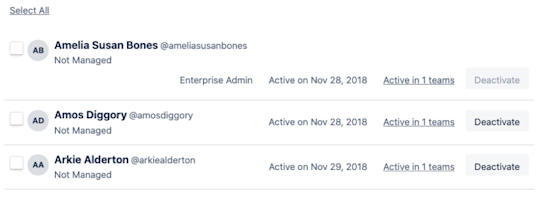
Aby dezaktywować członków zespołu, możesz
- wybrać opcję Dezaktywuj na końcu prawej strony wiersza członka;
- zaznaczyć pole wyboru na lewo od nazwiska członka, a następnie wybrać opcję Dezaktywuj; lub
- dezaktywować wszystkich wyświetlonych członków – w tym celu należy wybrać opcję Zaznacz wszystko u góry listy, a następnie użyć opcji Dezaktywuj.
Aby ponownie aktywować dezaktywowanych członków w Enterprise, wybierz opcję Dezaktywowane konta w lewym menu i kliknij Aktywuj ponownie.
Różnice między kontami Enterprise a bezpłatnymi kontami zarządzanymi
Aby członek mógł korzystać z Twojej wersji Enterprise (i uzyskiwać dostęp do ważnych treści i tablic Enterprise), musi mieć odpowiednią licencję.
Liczba dostępnych licencji (lub stanowisk) Enterprise zależy od konta Trello Twojej firmy. Możesz łatwo uzyskać te informacje na dole bocznego menu nawigacyjnego kokpitu administratora wersji Enterprise.
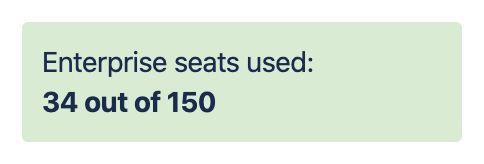
Oto krótkie porównanie użytkowników z licencją i z bezpłatnym kontem:
Licencjonowane konta Enterprise. Płatne konta Trello w obrębie Twojej wersji Enterprise.
Tacy użytkownicy mogą wyświetlać wszystkie tablice widoczne w organizacji, otrzymywać zaproszenia do dowolnej przestrzeni roboczej Enterprise oraz mają pełny dostęp do wszystkich płatnych funkcji Trello, takich jak widoki, dodatki Power-Up i automatyzacja Butler.
Ponieważ tacy użytkownicy są częścią Enterprise, są zarządzani przez administratora wersji Enterprise.
Bezpłatne konta zarządzane. Bezpłatne konta Trello powiązane z Twoją firmą poprzez zarezerwowaną domenę.
Tacy użytkownicy nie są częścią Twojej wersji Trello Enterprise z powodu braku licencji.
Ponieważ nie stanowią części Twojej wersji Enterprise, nie mają dostępu do przestrzeni roboczych ani tablic Enterprise i nie mogą być zarządzani przez administratora wersji Enterprise w taki sam sposób jak licencjonowane konta Enterprise.
Czy Twoja firma ma status organizacji Atlassian?
Po połączeniu organizacji Trello Enterprise i Atlassian każda z tych przestrzeni ma ten sam zestaw zarządzanych członków oparty na zarezerwowanych domenach organizacji. Każdy użytkownik Trello z adresem e-mail w zarezerwowanej domenie będzie bezpłatnym członkiem zarządzanym zarówno wersji Enterprise, jak i organizacji.
Przyznawanie użytkownikom licencji Enterprise
Możesz przyznawać licencje użytkownikom zgodnie z limitem określonym na Twoim koncie Enterprise. Można tego dokonać na dwa sposoby:
- Dodaj członka do przestrzeni roboczej w obrębie wersji Enterprise.
- Przydziel licencję członkowi za pomocą przycisku Przyznaj licencję po prawej stronie nazwiska członka. Lista członków bez licencji znajduje się w kategorii Bezpłatni użytkownicy zarządzani w bocznym menu nawigacyjnym kokpitu administratora wersji Enterprise. Możesz również ręcznie przyznawać licencje gościom na tablicach w odpowiednich kategoriach.

Usuwanie licencji użytkownika z konta Enterprise
W każdej chwili możesz odebrać licencję członka. W tym celu wystarczy dezaktywować jego dostęp do Enterprise. Po dezaktywacji członek nie będzie już licencjonowany i nie będzie mieć dostępu do żadnych tablic ani przestrzeni roboczych w obrębie wersji Enterprise.
W momencie dezaktywacji wszystkie aktywne sesje SSO powiązane z dostawcą tożsamości wybranym dla Twojej wersji Enterprise zostaną zakończone, a użytkownik zostanie wylogowany.

Ważne
Dezaktywowany użytkownik wciąż może wykonać logowanie SSO. Jeśli nie chcesz, aby użytkownik miał dostęp do konta, pamiętaj, aby dokonać dezaktywacji również w usłudze dostawcy tożsamości.
Automatyczna aprowizacja i anulowanie aprowizacji
Bezpłatne konta zarządzane Trello można tworzyć zbiorczo za pomocą funkcji automatycznej aprowizacji. Obecnie nie ma jednak możliwości zbiorczego przyznawania licencji Enterprise. Przyznawanie licencji oraz dodawanie użytkowników do przestrzeni roboczej musi być realizowane indywidualnie.
Chcesz całkowicie dezaktywować konto, zamiast po prostu usunąć je z Trello Enterprise? Opcja dezaktywacji konta jest dostępna na stronie admin.atlassian.com, jednak kokpit administratora wersji Enterprise jej nie oferuje.
Wyświetlanie przestrzeni roboczych Enterprise i zarządzanie nimi
Podobnie jak w przypadku członków, kokpit administratora wersji Enterprise upraszcza proces zarządzania przestrzeniami roboczymi w obrębie Enterprise. Możesz tu szybko zobaczyć liczbę przestrzeni roboczych Enterprise i innych niż Enterprise oraz wnioski oczekujące na zatwierdzenie. W tym celu użyj bocznego menu nawigacyjnego lub wybierz dowolną kategorię, aby uzyskać dostęp do narzędzi zarządzania.
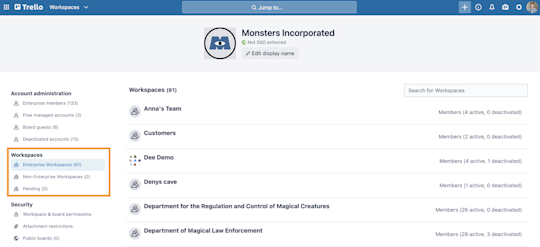
Oto zestawienie poszczególnych kategorii przestrzeni roboczych:
- Przestrzenie robocze Enterprise: zostały zatwierdzone jako należące do Enterprise przez Ciebie lub innego administratora wersji Enterprise. Wszystkie ustawienia przestrzeni roboczych i dodatków Power-Up omówione w następnym rozdziale dotyczą członków i tablic w tych przestrzeniach roboczych.
- Przestrzenie robocze inne niż Enterprise: podlegają administracji członków spoza Enterprise zarządzanych przez Enterprise.
- Oczekujące: przestrzenie robocze, które wysłały wniosek o dołączenie do Enterprise.
Uaktualnianie przestrzeni roboczych innych niż Enterprise
Dołączenie przestrzeni roboczej do wersji Enterprise może się odbyć na dwa sposoby: po dodaniu przez administratora wersji Enterprise lub po wysłaniu wniosku o dołączenie do Enterprise i zatwierdzeniu go przez administratora wersji Enterprise.
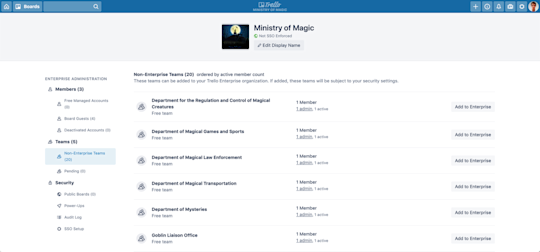
Ważne
Aby uaktualnić przestrzeń roboczą do wersji Enterprise, wszyscy obecni administratorzy wersji Enterprise muszą być członkami zarezerwowanej domeny firmy (np. acmeinc.com w przypadku firmy Acme Inc).
Dodawanie przestrzeni roboczych innych niż Enterprise
Na stronie przestrzeni roboczej (innej niż Enterprise) zlokalizuj przestrzeń roboczą, którą chcesz dodać do wersji Enterprise, a następnie wybierz opcję Dodaj do wersji Enterprise. I gotowe. To bardzo proste.

Przed przeprowadzeniem uaktualnienia Trello powiadomi Cię o liczbie członków, którzy zmienią status z bezpłatnych członków zarządzanych na licencjonowanych członków korzystających z wersji Enterprise.
- Co, jeśli w przestrzeni roboczej już są licencjonowani członkowie? Czy otrzymują licencję dwukrotnie? Licencjonowani członkowie nie otrzymają drugiej licencji. Trello przydziela dostępne licencje wyłącznie bezpłatnym członkom zarządzanym w przestrzeni roboczej.
- Co, jeśli nie mamy wystarczająco wielu licencji? Jeśli uaktualnienie przestrzeni roboczej spowodowałoby przekroczenie liczby dostępnych licencji Enterprise, Trello uniemożliwi potwierdzenie uaktualnienia do momentu [zakupu dodatkowych licencji].
Zatwierdzanie i odrzucanie wniosków o dołączenie do Enterprise
Administratorzy przestrzeni roboczych mogą poprosić administratora wersji Enterprise o uaktualnienie przestrzeni roboczej innej niż Enterprise. Po uaktualnieniu taka przestrzeń zyskuje dostęp do wszystkich funkcji Trello Enterprise i podlega wszelkim ustawieniom bezpieczeństwa skonfigurowanym przez administratorów wersji Enterprise.

Na karcie Ustawienia w przestrzeni roboczej wybierz opcję Wniosek z sekcji Dodaj do Enterprise. Jeśli administrator przestrzeni roboczej należy do więcej niż jednej wersji Enterprise, Trello wymaga określenia, do której wersji Enterprise chce dołączyć, za pomocą menu rozwijanego.
Jako administrator wersji Enterprise możesz zatwierdzać lub odrzucać wszelkie wnioski o dołączenie do Enterprise. Jak nietrudno się domyślić, znajdują się one w kategorii Oczekujące w bocznym menu kokpitu administratora wersji Enterprise.
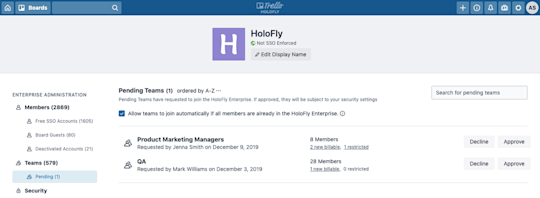
Jak wspominaliśmy, możesz zobaczyć, jak wielu bezpłatnych członków otrzymałoby status licencjonowanych członków korzystających z wersji Enterprise po uaktualnieniu, a także czy w przestrzeni roboczej znajdują się członkowie, którzy nie spełniają wymogów bezpieczeństwa Enterprise. Po zatwierdzeniu uaktualnienia Enterprise automatycznie dezaktywuje użytkowników z tej drugiej kategorii.
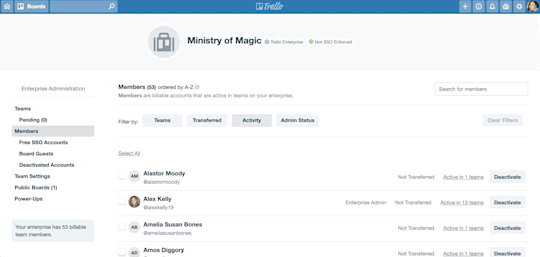
Dostępnych jest kilka opcji filtrowania członków przestrzeni roboczej:
- Według zespołu. Filtrowanie członków według przestrzeni roboczych, do których należą.
- Według statusu przeniesienia. Filtrowanie oddzielające zarządzanych członków od niezarządzanych.
- Według ostatniej aktywności. Filtrowanie członków według ostatnich czynności lub aktywności w Trello. Dostępne opcje: 30, 60 lub 90 dni. Nie można zdefiniować niestandardowego zakresu dat.
- Według statusu administratora. Filtrowanie członków według statusu administratora przestrzeni roboczej lub administratora wersji Enterprise. W tym miejscu można uaktualnić konta członków, aby przyznać im status administratora przestrzeni roboczej lub wersji Enterprise.
Statusem członkostwa w przestrzeni roboczej można zarządzać indywidualnie lub zbiorczo, podobnie jak w przypadku dezaktywacji członków przestrzeni roboczej.
- Zaznacz pole po lewej stronie każdego członka, którego status członkostwa chcesz zmienić. Możesz również wybrać opcję Zaznacz wszystko, jeśli chcesz zmienić status wszystkich wymienionych członków.
- W wyróżnionym na żółto menu czynności u góry listy członków wybierz opcję Przestrzenie robocze.
- Z menu rozwijanego wybierz, czy chcesz dodać, usunąć, dezaktywować czy ponownie aktywować wybranych członków w odniesieniu do danej przestrzeni roboczej.
Po dokonaniu wyboru Trello powiadomi Cię o statusie wniosku. Otrzymasz zestawienie z podziałem na członków, którzy zostali pomyślnie dodani lub usunięci; członków, którzy są już członkami przestrzeni roboczej oraz członków, których nie można było dodać lub usunąć ze względu na ograniczenia.
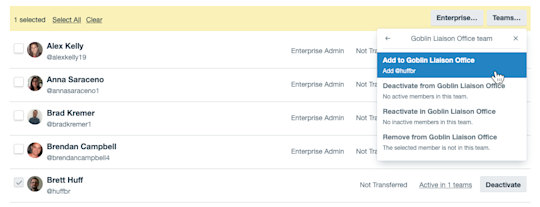
Teraz, gdy doskonale znasz kokpit administratora Enterprise, czas porozmawiać o uprawnieniach obejmujących całą wersję Enterprise.